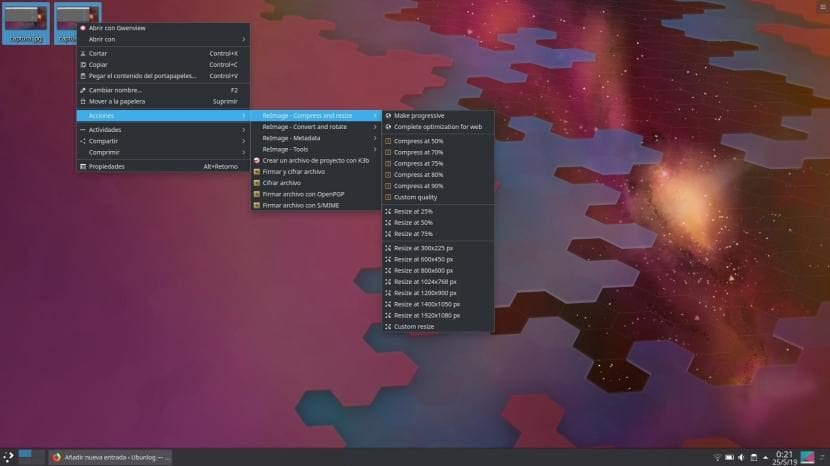
場合によっては、複数の画像を変換し、その変更をすべての画像に均等に適用したいことがあります。例えば、以下のようなブログ画像がおすすめです。 Ubunlog、すべてに最大幅があり、その幅は完全なスクリーンショットのサイズと一致しないか、それに近づきません。複数の画像を別の形式に変換したり、サイズを変更したり、回転したりしたい場合はいつでも行うことができます。 プル端子、しかし、ファイルエクスプローラーから直接使用できるはるかに完全なオプションがあります。 プラグインを使用すると、それが得られます KDE5サービスメニューReImage.
それは Dolphin / Konkerorメニューに統合されているツール これは、XNUMXつまたは複数の画像をXNUMX番目(右)クリックしたときに表示されます。 インストールするとすぐに、新しいオプションが表示されます。その中には、XNUMXつ以上の画像のサイズ変更と、カット後に詳細を説明するさらに多くのオプションがあります。 弱点もありますが、深刻なことではなく、慣れてしまえば思い出せません。
KDE5サービスメニューReImageがDolphinの「アクション」にインストールされます
KDE5サービスメニューReImageでできることは次のとおりです。
- Web用に最適化します。
- XNUMX(およびカスタム)ごとに異なる量で圧縮します。
- 異なるパーセント(およびカスタム)の数値でサイズを変更します。
- PDFや「ファビコン」などのさまざまな形式に変換します。
- 回転します。
- フリップ。
- あらゆる種類の情報(メタデータ)を追加します。
- GIFを作成します。
- 右側に追加します。
- 白黒またはセピアに変換します。
- 透明を色に変更します。
- それに境界線(色付きまたは透明)を追加します。
- それに影を追加します(PNGのみ)。
そのインストールは非常に簡単です。 に行くだけ このウェブ、DEBパッケージをダウンロードし、Discoverでインストールします。
少し弱点はそれです それは英語です しかし、この投稿の冒頭で述べたように、Dolphinプラグインにとってはそれほど悪いことではなく、多くの時間を節約できます。 5つの画像の場合、多くのオプションが必要ないことは明らかですが、XNUMXつ以上の画像を変換すると、時間と健康を節約できます。 KDE XNUMX Service Menu ReImageを試し、私と同じくらい気に入ったことがありますか?